
Вопрос 22
Работа со списками.
В программе MS Word возможны 3 типа списков:
Нумерованный:
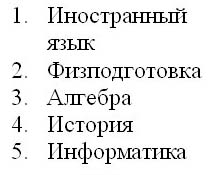
Маркированный:
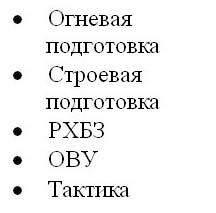
Многоуровневый:
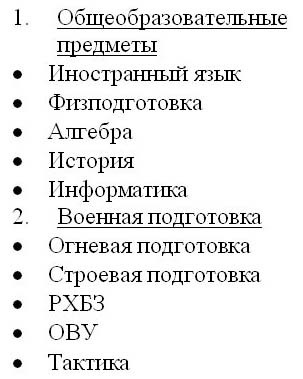
Для того, создать маркированные или нумерованные списки, необходимо выделить абзацы, которые нужно включить в список и нажать кнопку Маркированный список или Нумерованный список на панели Форматирование.
Если хотите добавить в нумерованный список новые элементы или убрать из него уже имеющиеся, то нумерация автоматически перестроится с учетом внесенных изменений. С помощью тех же самых кнопок можно преобразовывать нумерованный список в маркированный и наоборот.
Можно воспользоваться командой Список из меню Формат
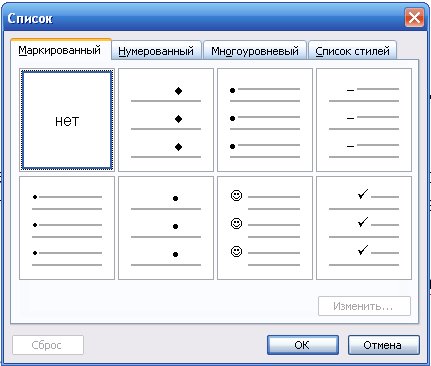
В раскрывшемся окне Список можно Изменить используемый в списке Марке или Формат числа, а также цвет маркера (числа), размер и величину отступа.
Описанный способ создания списков предназначен для применения к уже введенному тексту документа. Создавать маркированные и нумерованные списки можно непосредственно в процессе ввода текста.
Технология создания списка:
Первый абзац, входящий в список, начинаем с номера (1) и точки после него (для маркированного списка – «-»).
В конце абзаца нажать Enter. Word автоматически перейдет к следующему пункту.
Для окончания списка дважды нажать Enter.
Преобразование текста в список:
Выделить текст. Нажать кнопку на панели инструментов
 -
нумерация или
-
нумерация или  -
маркеры
-
маркерыДля того чтобы изменить формат списка, необходимо использовать команду Формат-Список. В ней 3 вкладки: Нумерованный, Маркированный и Многоуровневый. Выбираем нужную вкладку и изменяем формат с помощью кнопки «Изменить».
При создании многоуровневого списка используются кнопки на панели инструментов:
 -
увеличить отступ (или Tab) для перевода
на более низкий уровень (с 1-го на 2-й, со
2-го на 3-й и т.д.) и
-
увеличить отступ (или Tab) для перевода
на более низкий уровень (с 1-го на 2-й, со
2-го на 3-й и т.д.) и
 -
уменьшить отступ (или Shift+Tab) для перевода
на более высокий уровень (со 2-го на 1-й
и т.д.) .
-
уменьшить отступ (или Shift+Tab) для перевода
на более высокий уровень (со 2-го на 1-й
и т.д.) .
.Работа со сносками.
Сноски
Сноски предназначены для добавления к тексту комментариев, объяснений,
указания источника информации.
Сноски бывают обычные (в конце страницы) и концевые (в конце всего текста).
Для работы со сносками предназначена диалоговое окно Сноски в Word 2003
(меню Вставка/Ссылки/Сноска).

Рисунок 49. Сноски
Для вставки обычной сноски необходимо нажать кнопку "Вставить сноску"
(Ctrl+Alt+F). В тексте, в том месте где находился курсор появится значок сноски, а внизу
страницы - горизонтальная разделительная линия и номер сноски.
Для вставки концевой сноски предназначена кнопка "Вставить концевую сноску"
(Ctrl+Alt+D).
Для более тонких настроек сносок служит окно панели "Сноски".
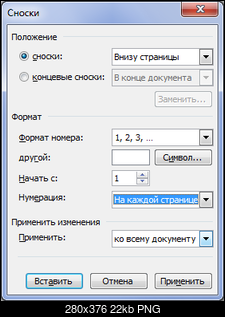
Сноски нумеруются автоматически в соответствии с выбранной пользователем
системой нумерации. При добавлении новой сноски или удалении существующей
остальные перенумеровываются.
Вопрос 25
Работа с колонками
Колонки
Для того, чтобы разбить текст на колонки необходимо выполнить следующие
действия:
выделить фрагмент текста, который требуется разбить на колонки;
меню Формат – команда Колонки – вариант 3 колонки;
установить текстовый курсор в начало текста, с которого должна начинаться
вторая колонка меню Вставка - команда Разрыв – Начать новую колонку;
установить текстовый курсор в начало текста, с которого должна начинаться третья
колонка меню Вставка - команда Разрыв – Начать новую колонку.
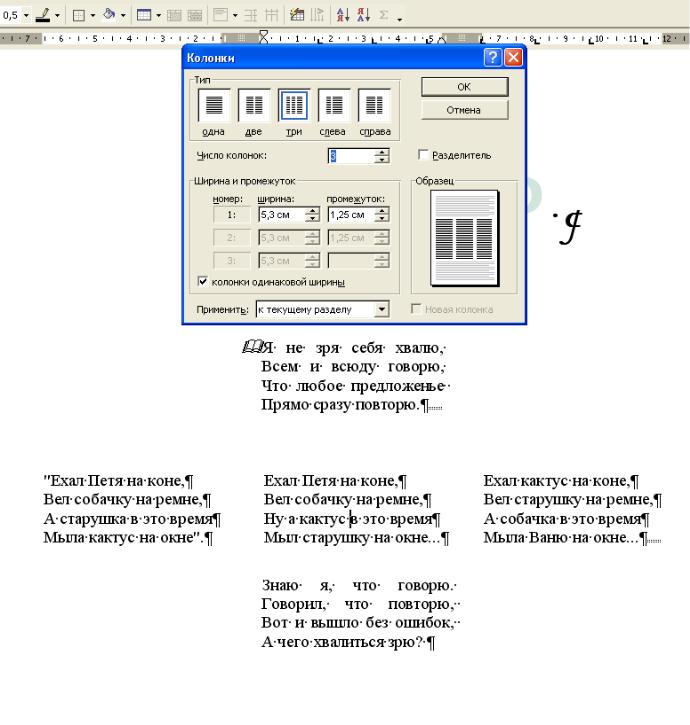
Рисунок. Окно «Колонки»
Работа с таблицами.
Создание и редактирование таблиц.
Таблицы являются очень мощным инструментом форматирования. При помощи
таблиц странице документа можно придать любой вид. Зачастую для решения
поставленной задачи использование таблиц является наиболее приемлемым (а иногда
единственно возможным) вариантом.
Образец документа,
сделанного на основе
таблицы
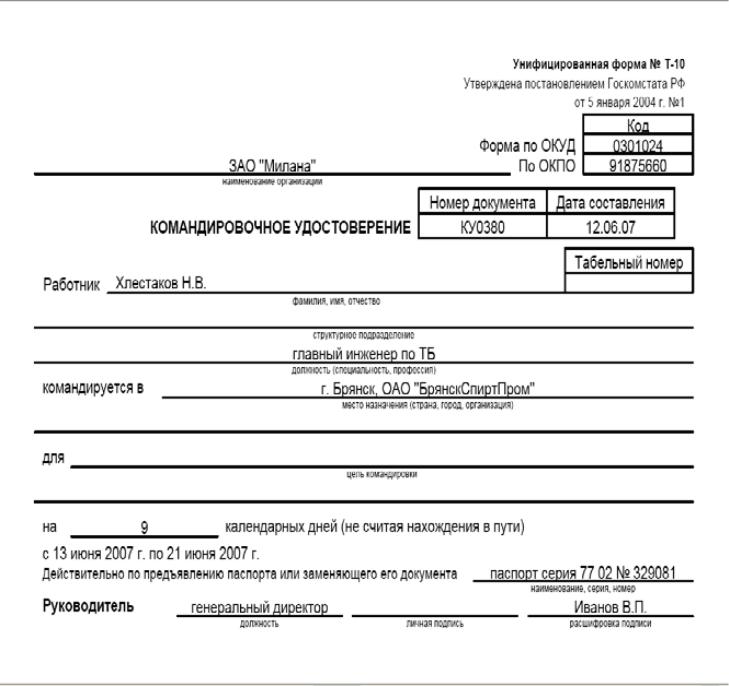
Рисунок. Образец сделанного документа
Создание таблицы.
Для создания таблицы установите текстовый курсор в место вставки таблицы и
выберите в меню Таблица команду Добавить таблицу.В появившемся диалоговом окне
установите параметры создаваемой таблицы.

Рисунок 43. Окно «Вставка таблицы»
Ячейки таблицы можно выделять мышью или курсором (при нажатой клавише
Shift). Если необходимо выделить строку, столбец или всю таблицу, надо поместить
курсор в одну из выделяемых ячеек и выбрать мышью соответствующую команду меню
Таблица.
Рисование таблицы.
При необходимости создания сложной таблицы, состоящей из разнообразных
комбинаций ячеек, проще и быстрее нарисовать таблицу "вручную". Для этого служит
кнопка-опция "Нарисовать таблицу". В этом режиме курсор приобретает вид карандаша.
Рисование таблицы происходит путем перемещения мыши с нажатой левой кнопкой.

Рисование начинается с указания одного из углов таблицы (обычно начинают с
левого верхнего угла):
курсор-карандаш устанавливается в нужное место документа;
нажимается левая кнопка мыши;
мышь передвигается по диагонали к тому месту, где будет расположен правый
нижний угол таблицы;
когда курсор достиг нужного места, левая кнопка отпускается;
внешние границы таблицы нарисованы;
теперь можно рисовать внутренние (сколь угодно сложные) ячейки таблицы.
По окончании рисования таблицы необходимо повторно нажать кнопку
"Нарисовать таблицу", чтобы выйти из режима рисования.
Выделение фрагментов таблицы
Перед тем как форматировать текст в ячейках таблицы, их надо предварительно
выделить.
Для выделения всей таблицы необходимо нажать на перекрестие, расположенное у
верхнего левого угла таблицы.
Для выделения строки необходимо сделать щелчок в поле документа,
расположенного левее выделяемой строки.
Для выделения столбца необходимо щелкнуть у верхней границы выделяемого
столбца (при этом курсор приобретает вид жирного указателя).
Выделить несколько соседних ячеек можно протяжкой мыши при нажатой
клавише Shift.
Выделять ячейки в произвольном порядке можно протяжкой мыши при нажатой
клавише Ctrl.
Кроме того, можно воспользоваться кнопкой "Выделить", расположенной на ленте
"Макет" контекстного инструмента "Работа с таблицами".
Для удаления, добавления, объединения, разбиения выделенных ячеек таблицы,
определения высоты строк и ширины столбцов используются соответствующие
команды меню Таблицы, кнопки панели инструментов Таблицы и границы или
команды из контекстного меню таблицы.
![]()
Рисунок. Окно «Таблицы и границы»
Для ввода текста в ячейку в нее надо поместить курсор. Перемещать курсор между
ячейками таблицы можно или мышью или клавишей TAB или клавишами перемещения
курсора.
Для изменения высоты строк и ширины столбцов необходимо выделить эти строки
или столбцы и выбрать в меню «Таблица» команду «Высота и ширина ячейки». В
открывшемся диалоговом окне выбрать нужную вкладку.
Чтобы установить ширину столбца, соответствующую его содержимому, выберите
параметр Авто. Чтобы для нескольких столбцов установить одинаковую ширину,
выделите нужные столбцы, а затем выберите команду Выровнять ширину столбцов в
меню Таблица. Можно также изменить ширину столбцов при помощи перетаскивания
границ столбца в самой таблице или перетаскиванием маркеров границ столбцов таблицы
на горизонтальной линейке. Аналогично меняется высота строк таблицы.
